Lỗi không cập nhật được được iOS 14.4 là một trong những lỗi khá phổ biến mà chúng ta vẫn hay gặp trong các bản cập nhật iOS khác mà Apple phát hành. Bài viết dưới đây 9mobi.vn sẽ hướng dẫn bạn một số cách khắc phục lỗi này.
- Cách khắc phục iPhone bị nóng khi cập nhật iOS 14.4
- Có nên nâng cấp iOS 14.4 không?
- Cách sửa lỗi sụt pin sau khi nâng cấp iOS 14.4
- Cách sửa lỗi iPhone không nhận Face ID trên iOS 14.4
- Lỗi iOS 14.4 thường gặp
Trước khi bắt đầu các bước sửa lỗi, khắc phục lỗi không cập nhật được iOS 14.4, cần đảm bảo bạn đang sử dụng kết nối mạng hoạt động ổn định và đừng quên sao lưu iPhone của bạn để tránh trường hợp xấu có thể xảy ra.

Sửa lỗi thường gặp khi cập nhật iOS 14.4
Cách khắc phục lỗi không cập nhật được iOS 14.4
Cách 1: Kiểm tra iPhone có tương thích với iOS 14.4 không
iOS 14.4 chỉ tương thích và hỗ trợ các thiết bị iPhone mới hơn. Do đó nếu đang sử dụng các thiết bị iPhone 5S, 6 và 6 Plus, trong quá trình cập nhật phiên bản iOS mới nhất, trên màn hình sẽ hiển thị thông báo lỗi không cập nhật được iOS 14.4: "Unable To Install iOS 14.4 Update".
Vì vậy trước khi bắt đầu các bước sửa lỗi cập nhật iOS 14.4 phức tạp hơn, bước đầu tiên là kiểm tra xem iPhone của bạn có tương thích và hỗ trợ iOS 14.4 không.
Dưới đây là danh sác các thiết bị tương thích và hỗ trợ iOS 14.4:
- iPhone:
iPhone 12
iPhone 12 Pro
iPhone 12 Pro Max
iPhone 12 Mini
iPhone 11 Pro
iPhone 11 Pro Max
iPhone 11
iPhone XS
iPhone XS Max
iPhone XR
iPhone X
iPhone 8
iPhone 8 Plus
iPhone 7
iPhone 7 Plus
iPhone 6s
iPhone 6s Plus
iPhone SE
- iPad:
iPad Pro 12.9-inch
iPad Pro 11-inch
iPad Pro 10.5-inch
iPad Pro 9.7-inch
iPad (thế hệ thứ 6)
iPad (thế hệ thứ 5)
iPad mini (thế hệ thứ 5)
iPad mini 4
iPad Air (thế hệ thứ 3)
iPad Air 2
- iPod touch:
iPod touch (thế hệ thứ 7)
Cách 2: Xóa và cài đặt lại iOS 14.4
Trong trường hợp nếu file cài đặt iOS 14.4 mà bạn tải về bị lỗi hoặc bị hỏng cũng có thể là nguyên nhân gây ra lỗi cập nhật thất bại, không cập nhật được iOS 14.4. Thử xóa và tải lại bản cật nhật iOS mới, cài đặt lại và kiểm tra xem lỗi còn hay không.
Bước 1: Mở ứng dụng Settings (cài đặt) =>General (cài đặt chung) =>iPhone Storage (bộ nhớ iPhone).
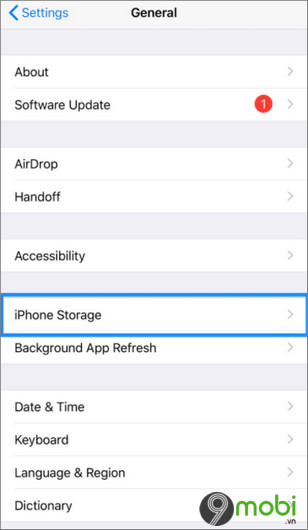
Bước 2: Trên danh sách các ứng dụng được cài đặt trên iPhone, cuộn xuống tìm và nhấn chọn iOS 14.4.
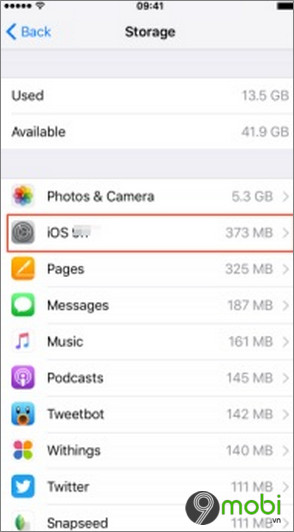
Bước 3: Tiếp theo nhấn chọn Delete Update (xóa bản cập nhật).
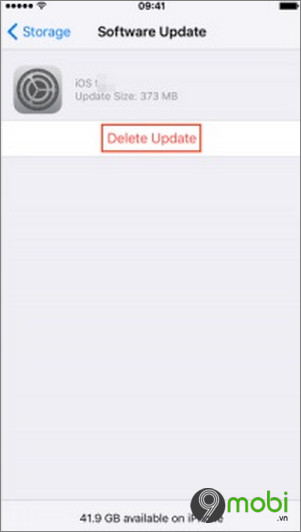
Bước 4: Cuối cùng, mở lại ứng dụng Settings (cài đặt) =>General (cài đặt chung) =>Software Update (cập nhật phần mềm) để cập nhật iOS 14.4 và xem lỗi còn xảy ra hay không.
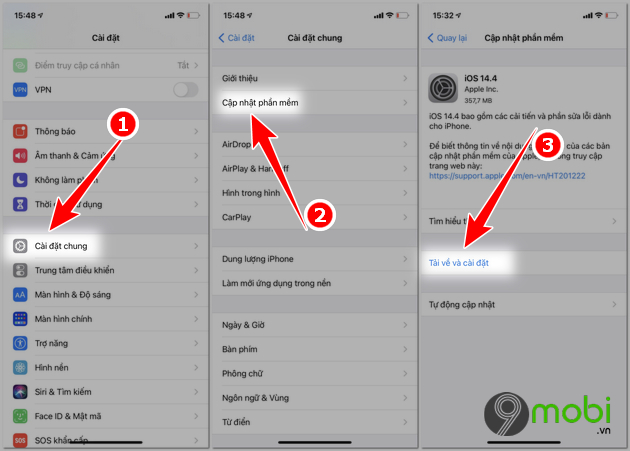
Cách 3: Buộc thoát ứng dụng cài đặt (Settings)
Nếu cách trên không khả dụng, thử buộc thoát ứng dụng cài đặt và cập nhật lại iOS 14.4 để sửa lỗi.
Bước 1: Buộc thoát ứng dụng cài đặt.
- Trên các thiết bị có Face ID:
Để buộc thoát ứng dụng cài đặt (Settings) trên các thiết bị iPhone có Face ID, vuốt từ dưới màn hình lên và thả tay ra để mở cửa sổ đa nhiệm. Tiếp theo kéo sang phải để tìm cửa sổ ứng dụng cài đặt và vuốt lên để tắt ứng dụng.
- Trên iPhone có nút Home:
Nhấn đúp (2 lần) vào nút nút Home để truy cập cửa sổ đa nhiệm. Tại đây tìm và vuốt thẻ ứng dụng cài đặt để tắt.
Bước 2: Chờ khoảng vài giây, sau đó mở lại ứng dụng Settings (cài đặt) =>General (cài đặt chung) =>Software Update (cập nhật phần mềm) và cài đặt iOS 14.4.
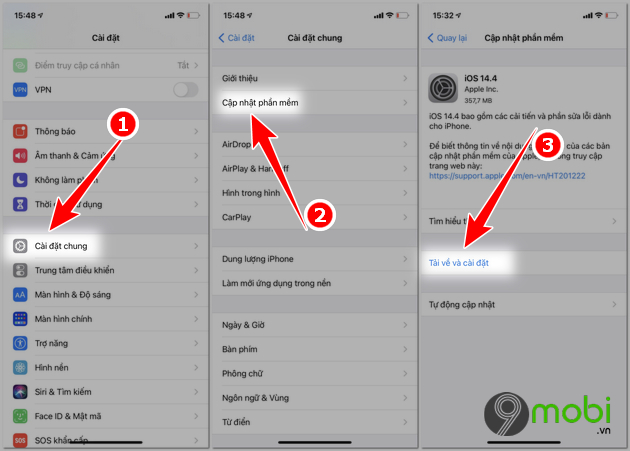
Cách 4: Khởi động lại iPhone
Trên các diễn đàn, một số người dùng chia sẻ bằng cách khởi động lại iPhone, chờ khoảng vài giây sau đó mở lại máy và cài đặt lại iOS 14.4 không bị lỗi nữa.
- Trên iPhone 12 / Pro Max, iPhone 11 Pro Max / XS Max /Xr, X.: Nhấn và giữ nút nguồn cho đến khi trên màn hình hiển thị logo Apple.
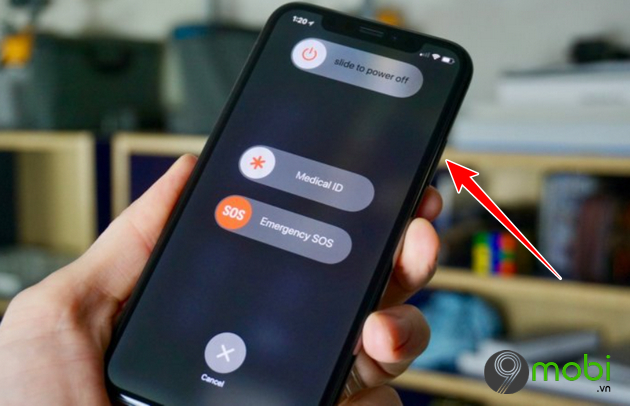
- Trên iPhone 7 / 7 Plus, 8 và 8 Plus: Nhấn và giữ đồng thời nút Nguồn + nút Giảm âm lượng cho đến khi trên màn hình hiển thị logo Apple.
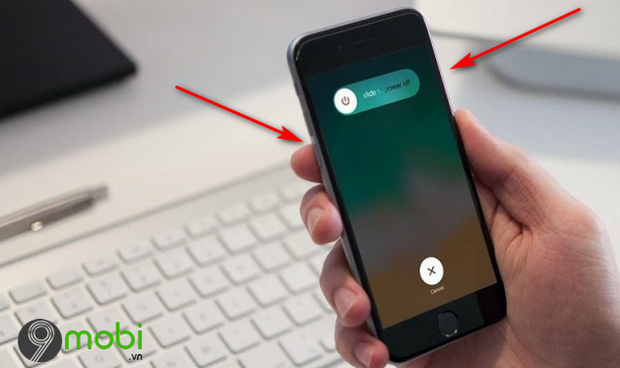
- Trên iPhone 6S và các thiết bị cũ hơn: Nhấn và giữ nút Nguồn + nút Home.
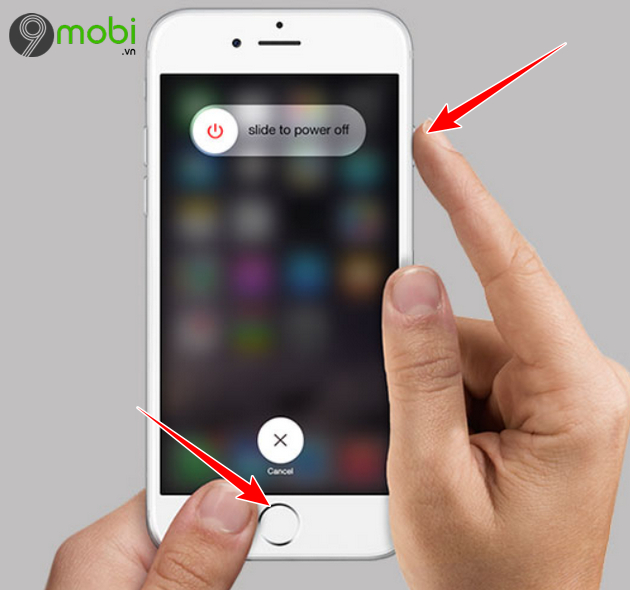
Cách 5: Kiểm tra dung lượng trống iPhone
Dung lượng, bộ nhớ iPhone không đủ cũng có thể gây ra lỗi cập nhật iOS 14.4 thất bại. Để khắc phục lỗi, thử kiểm tra dung lượng, bộ nhớ iPhone xem có đủ dung lượng trống không.
Nếu chưa biết cách kiểm tra dung lượng iPhone, check bộ nhớ iPhone như thế nào , bạn đọc có thể tìm hiểu các bước thực hiện tại đây.
- Xem thêm: Cách kiểm tra dung lượng iPhone
Trường hợp nếu iPhone không đủ dung lượng trống, bạn có thể tham khảo một số cách giải phóng bộ nhớ trên iPhone tại đây.
- Xem thêm: Cách giải phóng bộ nhớ trên iPhone
Cách 6: Cập nhật iOS 14.4 theo cách thủ công (cho người dùng có kinh nghiệm)
Cuối cùng, nếu những cách trên đều thất bại, lỗi không thể cập nhật iOS 14.4 vẫn còn, giải pháp cuối cùng cho bạn là cập nhật iOS 14.4 theo cách thủ công.
Lưu ý quan trọng: Cách sửa lỗi cập nhật iOS 14.4 này chỉ phù hợp cho người dùng đã có nhiều kinh nghiệm.
Ngoài ra trước khi bắt đầu bạn nên sao lưu iPhone của mình để tránh trường hợp mất các dữ liệu quan trọng.
Tip: Để tìm hiểu chi tiết cách sao lưu iPhone như thế nào, bạn đọc có thể truy cập tại đây.
- Xem thêm: Cách sao lưu dữ liệu trên iPhone
Bước 1: Đầu tiên tải file IPSW iOS 14.4 về máy và cài đặt.
Để tại IPSW iOS 14.4 về máy và cài đặt, bạn truy cập tại đây.
=> Link tải iOS 14.4
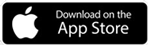
Bước 2: Kết nối iPhone của bạn với máy tính và mở iTunes, hoặc trên macOS mở Finder.
Bước 3: Tiếp theo truy cập tab Summary trên cửa sổ iTunes / Finder.
Trên Windows, nhấn và giữ phím Shift. Trên Mac, nhấn và giữ phím Alt / Option rồi click chọn nút Restore iPhone (khôi phục iPhone).
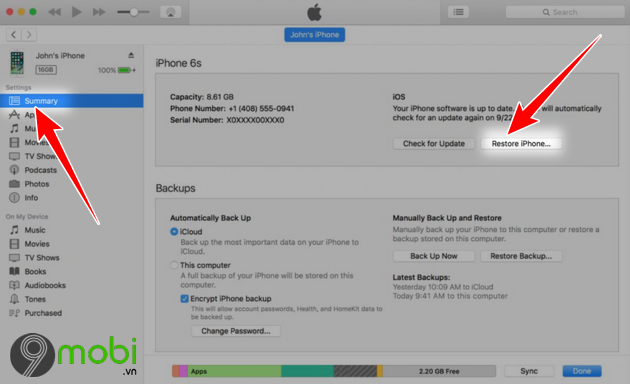
Bước 4: Duyệt và chọn file IPSW iOS 14.4 mà bạn đã tải xuống trước đó.
Lúc này iTunes / Finder sẽ bắt đầu cài đặt iOS 14.4 trên thiết bị của bạn. Sau khi quá trình kết thúc, bạn có thể khôi phục iPhone từ bản sao lưu.
Cách 7: Chờ cập nhật lại iOS 14.4 sau
Nhà Táo vừa mới tung bản cập nhật iOS 14.4 cho tất cả người dùng. Rất có thể do nhiều dùng người dùng cùng truy cập và tải xuống bản cập nhật cùng lúc, dẫn đến máy chủ Apple không thể xử lý và gây ra lỗi. Thử chờ và cập nhật lại iOS 14.4 sau xem lỗi còn hay không.
Bài viết trên đây 9mobi.vn vừa hướng dẫn bạn một số cách khắc phục lỗi không cập nhật được iOS 14.4. Cùng với đó Apple khuyến cáo người dùng cập nhật iOS 14.4 càng sớm càng tốt để vá các lỗi bảo mật tồn tại trên iOS 14. Bạn đã nâng cấp, cập nhật iOS 14.4 hay chưa?
https://9mobi.vn/khac-phuc-loi-khong-cap-nhat-duoc-ios-14-4-27715n.aspx
Ngoài ra nếu gặp lỗi nóng máy khi năng cấp iOS 14.4 bạn có thể tham khảo thêm bài hướng dẫn tại đây để khắc phục nhé.
- Xem thêm: Cách khắc phục iPhone bị nóng khi cập nhật iOS 14.4